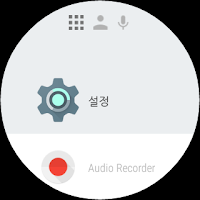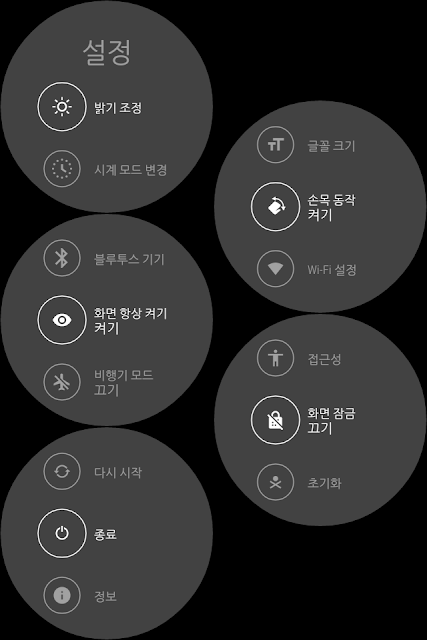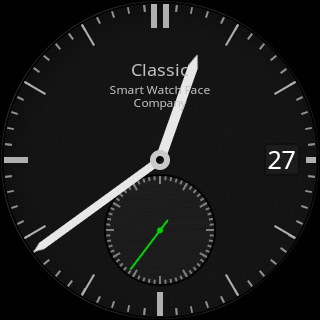일선행정기관 주소와 전화번호 데이터 공개
1991년 12월 20일에 경남 창원시 성산구 사파동 (원이대로) 에 "사파파출소"가 신설되었다가, 약 18년이 지난 2009년 12월 31일 폐지되었습니다. 다른 한편, 1992년 10월 24일에 경남 창원시 성산구 대방동 (대암로) 에 "남양파출소"가 신설되었고, 2015년 3월 9일에 "사파파출소"로 이름이 바뀌었습니다. 경기도 수원시 권선구 권선로에 있던 "세류동우체국"이 지난 2015년 4월 폐지되었습니다. 거기서 멀지 않은 권선구 덕영대로에 "세류2동우체국"이 있었는데, 2015년 4월에 "세류동우체국"으로 이름이 바뀌었습니다. 몇달이 지났지만 "사파파출소"나 "세류동우체국"을 인터넷 지도나 차량 내비게이션에서 찾아보면 틀리게 나오는 경우가 많습니다. 경찰청이나 우정사업본부가 일선기관의 명칭을 변경하는 것이 잘못한 것도 아니고, 위치 서비스 업체가 한동안 틀린 정보를 제공하는 것을 잘못이라 할 수도 없습니다. 정부가 일목요연하게 정보를 정리해서 공개하고, 업체가 이를 잘 활용하면 문제를 해결할 수 있다고 생각했습니다. 그래서 저는 지난 2015년 5월 말부터 하고 싶은 일이 생겼고, 몇달 동안 아래와 같이 했습니다. 그래서 우체국, 파출소, 등기소, 시군구청, 읍면동사무소 등 1만여개 일선행정기관의 주소와 대표전화번호를 조사하여 지난 2015년 9월 18일에 공공데이터포털 data.go.kr 홈페이지를 통해 공개했습니다. 그 기록을 남깁니다. 지난 2015년 6월 2일에 제가 페이스북에 쓴 글 https://goo.gl/ohhpl5 에서 파출소, 우체국 등 국민들이 많이 이용하는 기관들이 신설, 폐지, 명칭 변경되는 것을 지도 서비스 업체가 잘 알 수 있게 해서 서비스를 개선할 수 있도록 지원하는 방안을 연구한다고 썼습니다. 이후에 6월부터 7월에는 네이버 지도, Daum 지도, Go...